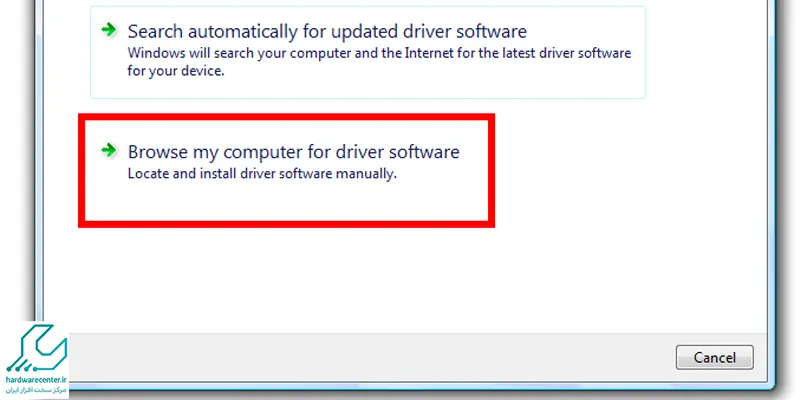همان گونه که می دانید درایور به نرم افزاری می گویند که دستگاه می تواند از آن برای کار با لپ تاپ استفاده نماید. زمانی که با هر گونه اختلال در دستگاه مواجه شدید، باید نحوه نصب درایور در لپ تاپ را مورد بررسی قرار دهید. در وب سایت سازندگان دستگاه ها، می توانید درایور های جدید را پیدا کرده و آن را دانلود کنید. در ادامه به چگونگی نصب درایور اشاره می کنیم.
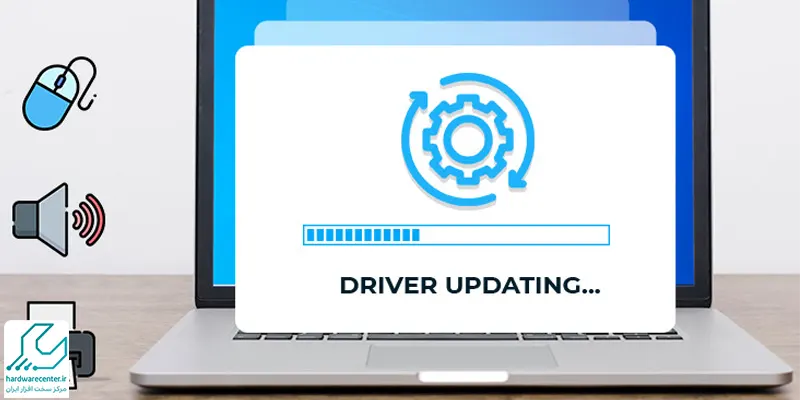
مراحل نصب درایور در لپ تاپ
به منظور نصب درایور در لپ تاپ باید بدانید فایل درایوری که دانلود کرده اید، فایل اجرایی است که نام آن به “.exe” ختم شده و یا یک فایل فشرده است که نام آن به “.zip” ختم می گردد. در فایل های فشرده لازم است آن را از حالت فشرده خارج ساخته و به یافتن فایل اجرایی در بایگانی بپردازید.
چنانچه قادر به یافتن فایل اجرایی نیستید، لازم است درایور را با کمک فایل “.inf” به صورت گام به گام نصب نمایید. به همین منظور مراحل زیر را دنبال نمایید. در صورت نیاز به تعمیر لپ تاپ با نمایندگی تعمیر لپ تاپ سونی تماس بگیرید.
- ابتدا وارد Device Manager شوید.
- سپس دستگاهی را یافته که احتیاج به نصب درایور دارد.
- با راست کلیک روی دستگاه، گزینه Update Driver Software… را انتخاب نمایید.
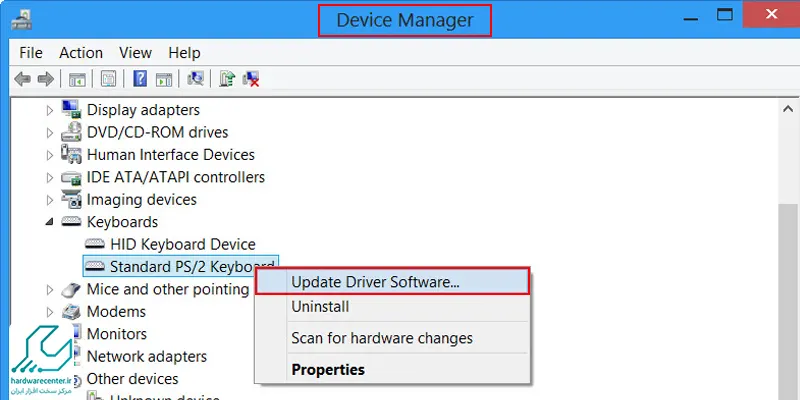
میخوای لپ تاپتو به کامپیوتر وصل کنی؟ مقاله نحوه اتصال لپ تاپ به کامپیوتر رو از دست نده
- در این مرحله Browse my computer for software drivers را انتخاب نمایید.
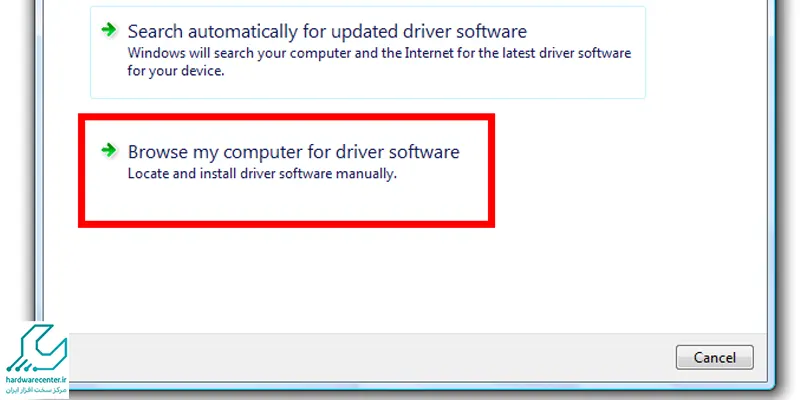
- از لیست ارائه شده اقدام به انتخاب Let me pick from a list of device drivers on my computer نمایید.
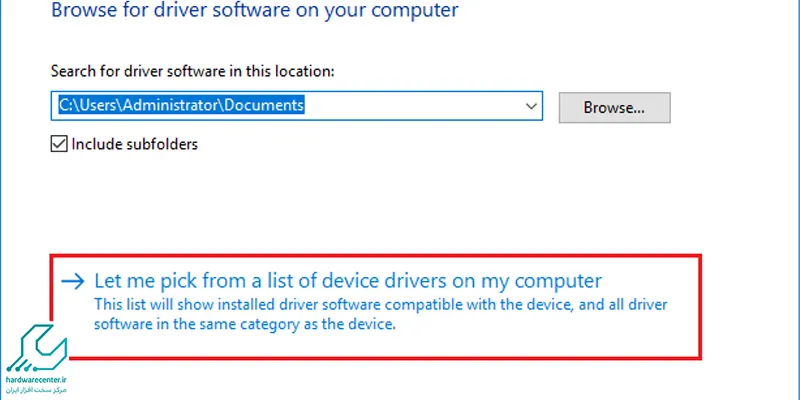
- حالا روی گزینه Have Disk… کلیک نمایید.
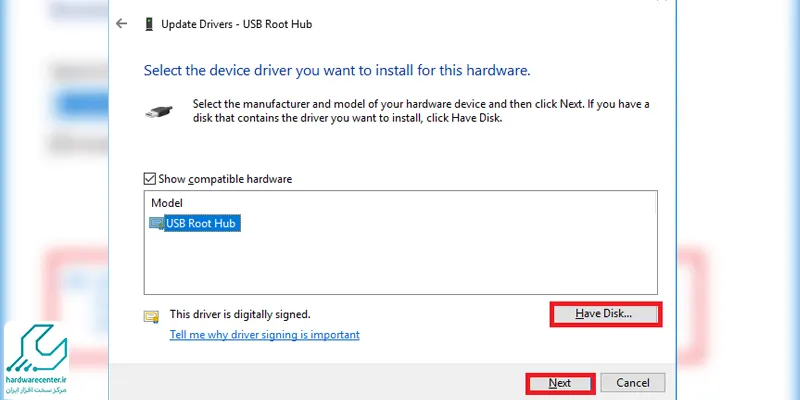
میدونستی میتونی از اینترنت گوشیت برای لپ تاپ استفاده کنی؟ چگونه از اینترنت گوشی برای لپ تاپ استفاده کنیم؟
- سپس روی دکمه Browse… کلیک کرده و به پوشه ای که فایل دانلود شده در آن ذخیره می گردد، وارد شوید و به مرور فایل درایور .inf بپردازید.
- در این مرحله از نصب درایور در لپ تاپ دکمه Ok و پس از آن Next را بزنید تا فرآیند نصب به اتمام برسد. ممکن است در این جا از شما درخواست رمز عبور مدیر شود.